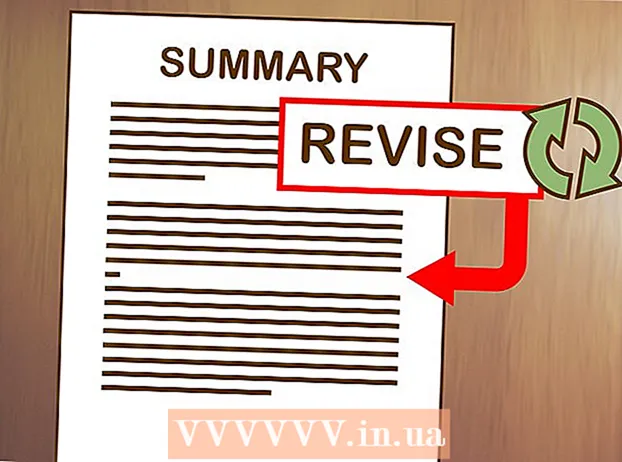Аутор:
Alice Brown
Датум Стварања:
26 Може 2021
Ажурирати Датум:
1 Јули 2024

Садржај
У овом чланку ћемо вам показати како да сачувате фотографије са Фацебоока на рачунар, паметни телефон или таблет. Да бисте то урадили, потребан вам је Фацебоок налог. Имајте на уму да нећете моћи да сачувате насловну фотографију других корисника.
Кораци
Метод 1 од 2: На рачунару
 1 Отворите Фацебоок. Пратите везу у свом прегледачу. Ако сте већ пријављени на свој Фацебоок налог, отвориће се Невс Феед.
1 Отворите Фацебоок. Пратите везу у свом прегледачу. Ако сте већ пријављени на свој Фацебоок налог, отвориће се Невс Феед. - Ако још нисте пријављени на Фацебоок, унесите своју адресу е -поште (или број телефона) и лозинку у горњем десном углу странице.
 2 Отворите слику коју желите да сачувате. Листајте кроз Невс Феед и пронађите фотографију коју желите да сачувате или идите на страницу особе која је објавила жељену слику.
2 Отворите слику коју желите да сачувате. Листајте кроз Невс Феед и пронађите фотографију коју желите да сачувате или идите на страницу особе која је објавила жељену слику. - Не можете сачувати насловне фотографије других људи на Фацебоок.
- Да бисте отишли на страницу неке особе, само унесите њено име у траку за претрагу при врху Фацебоок странице и изаберите жељени профил на листи резултата претраге.
 3 Кликните на слику. Након тога, слика ће се отворити у режиму целог екрана.
3 Кликните на слику. Након тога, слика ће се отворити у режиму целог екрана.  4 Одаберите слику. Само задржите показивач изнад слике. По ободу слике појавит ће се различите опције.
4 Одаберите слику. Само задржите показивач изнад слике. По ободу слике појавит ће се различите опције. - Курсор миша мора бити на слици да би извршио следеће радње.
 5 Кликните на Параметри. Задржите показивач миша изнад слике и пронађите ову ставку у доњем десном углу слике. Кликните на фотографију да бисте активирали искачући мени.
5 Кликните на Параметри. Задржите показивач миша изнад слике и пронађите ову ставку у доњем десном углу слике. Кликните на фотографију да бисте активирали искачући мени.  6 Кликните на Преузимање. Ова ставка листе налази се изнад средине искачућег менија. Омогућава вам да сачувате слику на рачунару.
6 Кликните на Преузимање. Ова ставка листе налази се изнад средине искачућег менија. Омогућава вам да сачувате слику на рачунару. - У неким прегледачима ћете прво морати да изаберете фасциклу за преузимање, а затим кликните У реду.
- Подразумевано, фотографије ће бити сачуване у фасцикли Преузимања.
Метода 2 од 2: На мобилним уређајима
 1 Отворите Фацебоок. Кликните на пречицу апликације Фацебоок, која изгледа као бело "ф" на тамноплавој позадини. Ако сте већ пријављени на свој Фацебоок налог, отвориће се Невс Феед.
1 Отворите Фацебоок. Кликните на пречицу апликације Фацебоок, која изгледа као бело "ф" на тамноплавој позадини. Ако сте већ пријављени на свој Фацебоок налог, отвориће се Невс Феед. - Ако још нисте пријављени на Фацебоок, унесите своју адресу е -поште (или број телефона) и лозинку.
 2 Отворите слику коју желите да сачувате. Листајте кроз Невс Феед и пронађите фотографију коју желите да сачувате или идите на страницу особе која је објавила жељену слику.
2 Отворите слику коју желите да сачувате. Листајте кроз Невс Феед и пронађите фотографију коју желите да сачувате или идите на страницу особе која је објавила жељену слику. - Не можете сачувати насловне фотографије других људи на Фацебоок.
- Да бисте отишли на страницу неке особе, само унесите њено име у траку за претрагу при врху Фацебоок странице и изаберите жељени профил на листи резултата претраге.
 3 Кликните на фотографију. Након тога ће се слика отворити.
3 Кликните на фотографију. Након тога ће се слика отворити.  4 Користите дугачак притисак. Након једне или две секунде, појавиће се искачући мени.
4 Користите дугачак притисак. Након једне или две секунде, појавиће се искачући мени. 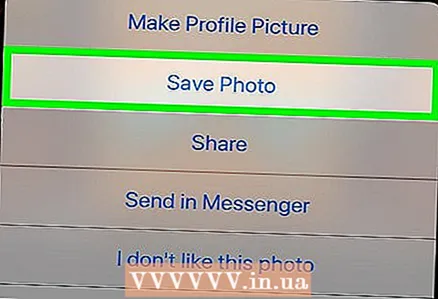 5 Кликните на Сачувај фотографију. Налази се на врху искачућег менија. Омогућава вам да слику сачувате у меморији свог паметног телефона или таблета.
5 Кликните на Сачувај фотографију. Налази се на врху искачућег менија. Омогућава вам да слику сачувате у меморији свог паметног телефона или таблета.
Савјети
- Елемент Параметри јер слике које сте додали садрже више ставки него иста ставка на сликама других корисника.
- Ако желите да сачувате фотографију на рачунару, можете и да кликнете десним тастером миша на фотографију и изаберете Сачувај слику као ... (или сличну ставку) у контекстном менију, а затим наведите жељену фасциклу и кликните У реду.
- Тим Цтрл+С на рачунару (или ⌘ Команда+С за Мац) од вас ће затражити да сачувате целу веб страницу, а не изабрану слику.
Упозорења
- Слике објављене на Фацебооку припадају људима који су их објавили. Нема потребе за поновним објављивањем туђих слика на другим страницама без дозволе власника и везе до аутора.